Neste tutorial, trata-se de um script de extensão que exporta todas as imagens no documento do InDesign como um arquivo de texto, com informações sobre o caminho, largura, altura, entre outros.
O Martin Fischer disponibilizou um script muito bom. Ele fornece o caminho do nome do arquivo, largura/altura, escalas vertical e horizontal e até um aviso extra, caso as escalas vertical e horizontal não correspondam uma à outra.
Passo 1
O script é bastante extenso e você pode copiá-lo diretamente aqui.
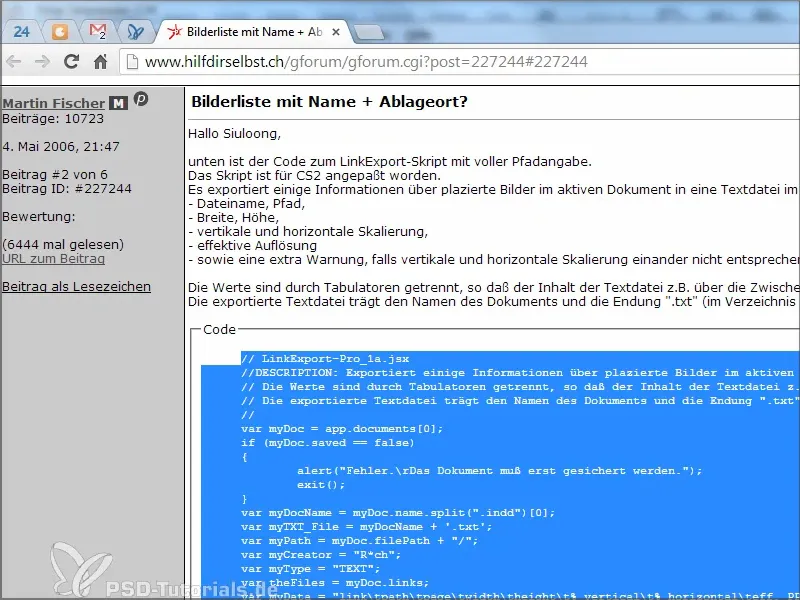
Neste momento, gostaria de agradecer ao Martin Fischer pela disponibilização do script.
Passo 2
No caminho de arquivo em "Scripts Panel", crie um novo arquivo e cole o script com Ctrl+V dentro dele. Salve-o como "bilder.jsx".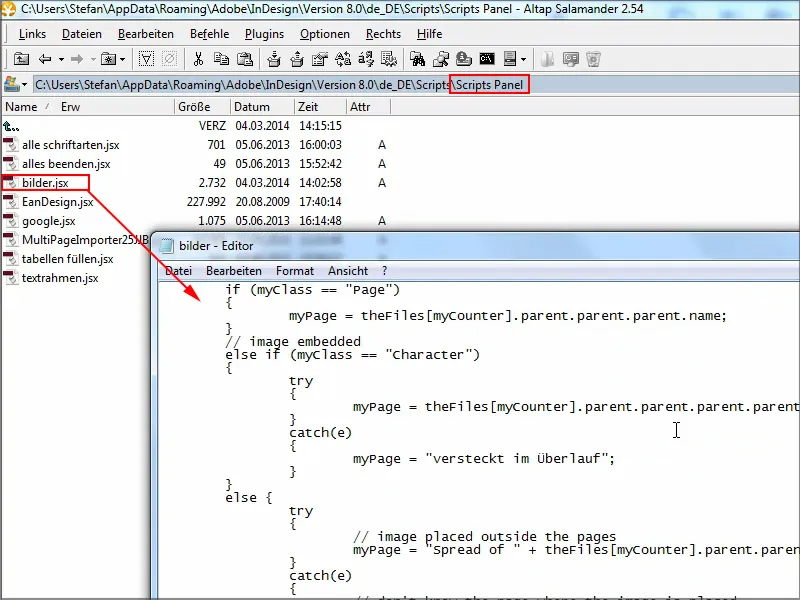
Passo 3
Em seguida, abra o InDesign. O documento aberto deve estar salvo e o script "bilder" estará no painel de Scripts.
Ao clicar duas vezes, aparecerá um pequeno aviso, que você confirma com OK - e pronto.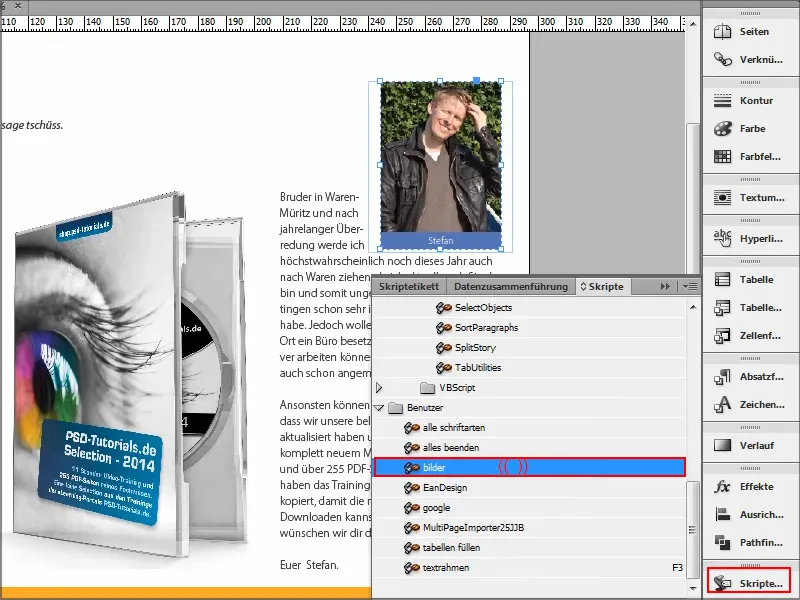
Mas onde está a informação agora?
Simples: No local onde o documento foi salvo, um arquivo de texto será criado, que você pode verificar imediatamente.
Mas renomeio-o rapidamente para .csv, para que seja exibido melhor no meu programa..webp?tutkfid=91707)
Passo 4
Aqui estão as informações: o link e o caminho completo, para que você saiba onde o arquivo está. Em seguida, em qual página a imagem está, a altura e a largura, a escala utilizada, ou seja, tudo proporcional. E então, obviamente, a resolução.
Isso é útil, pois permite encontrar rapidamente erros.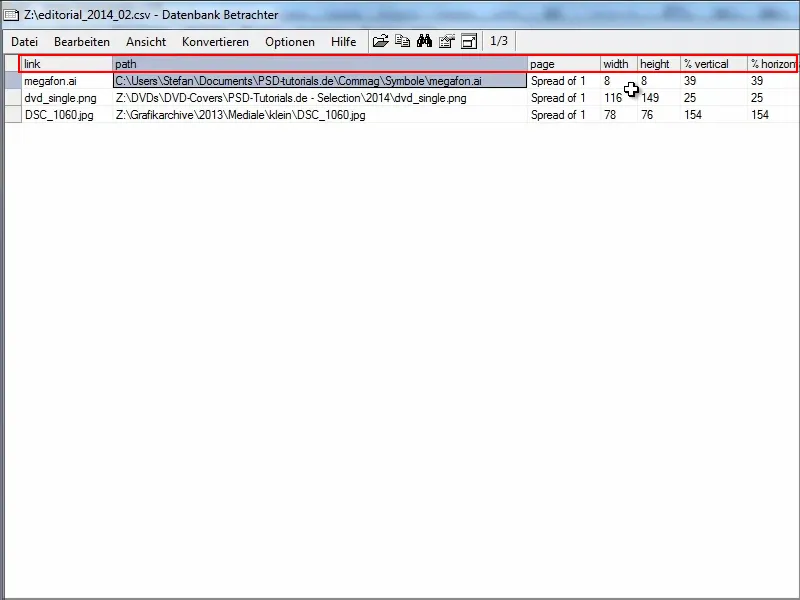
Passo 5
Entrei em contato com Martin Fischer e ele reforçou que o script está disponível em uma versão melhor no hilfdirselbst.ch.
Neste caso, também são listadas as dimensões e o modo de cor utilizado.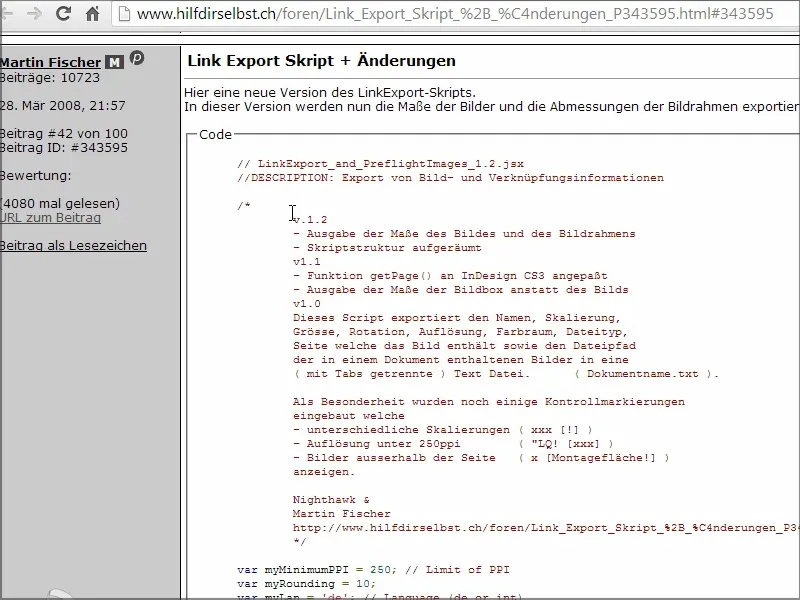
Passo 6
Adiciono o novo código novamente ao novo arquivo de texto "bilder2.jsx" e salvo com Ctrl+S..webp?tutkfid=91710)
Passo 7
No InDesign, "bilder2" já está no painel de Scripts.
Ao clicar duas vezes, aparentemente nada acontece.
O arquivo foi salvo no mesmo local que o arquivo do InDesign. Clico com F3 e vejo uma visualização.
Por exemplo, vejo um aviso de que a vertical e horizontal não estão alinhadas. Possivelmente fiz a escala incorretamente.
Além disso, vejo a largura da moldura e o tamanho da imagem, se houver diferença; também vejo a rotação, resolução e, especialmente, o espaço de cor escolhido.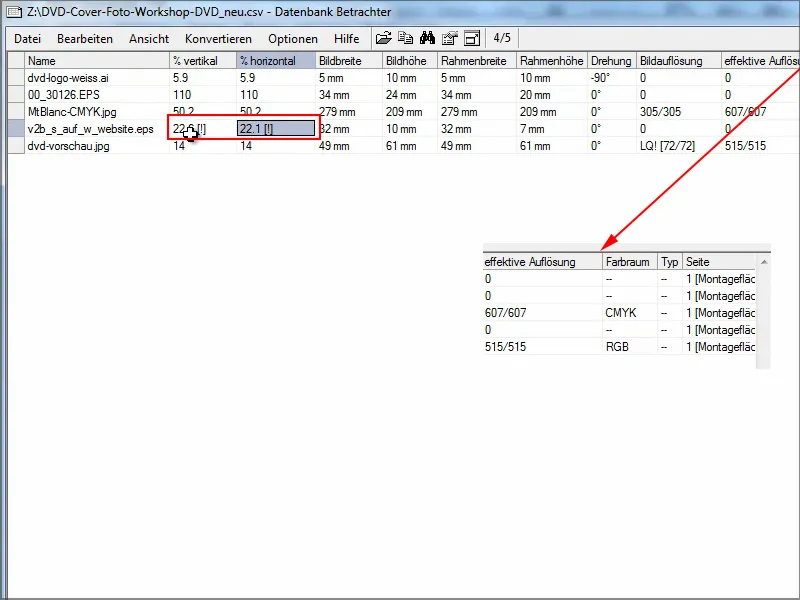
O script expandido é ainda melhor que o anterior.
Espero que esta dica seja valiosa para todos que precisam rapidamente de uma visão geral das imagens usadas em um documento do InDesign. E talvez assim, tenham a chance de encontrar erros rapidamente.
Aproveite!


